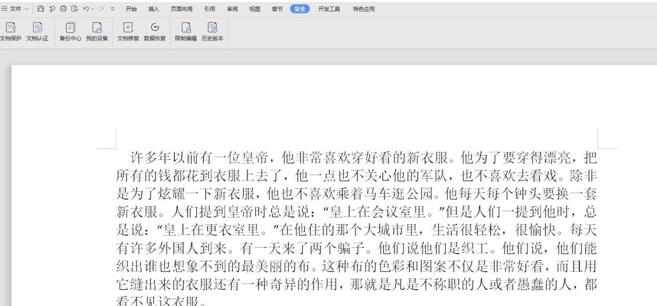本教程适用版本:WPS 365 点击免费使用
在日常使用 Word 的过程中,如果需要给指定的人设置特定的权限,这时该如何操作呢?
步骤一:先打开你需要分享的文档:
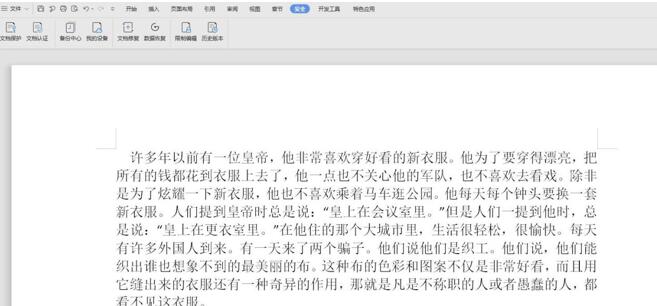 >>免费升级到企业版,赠超大存储空间
步骤二:找到【文件】,并且点击:
>>免费升级到企业版,赠超大存储空间
步骤二:找到【文件】,并且点击:
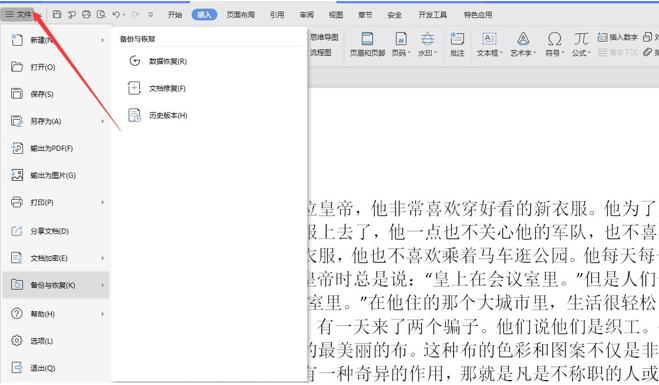 >>免费升级到企业版,赠超大存储空间
步骤三:点击【分享文档(D)】:
>>免费升级到企业版,赠超大存储空间
步骤三:点击【分享文档(D)】:
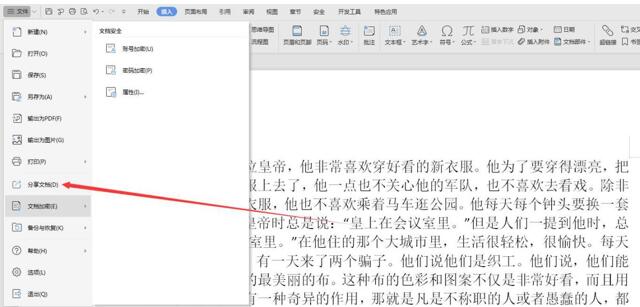 >>免费升级到企业版,赠超大存储空间
步骤四:点击【指定好友】:
>>免费升级到企业版,赠超大存储空间
步骤四:点击【指定好友】:
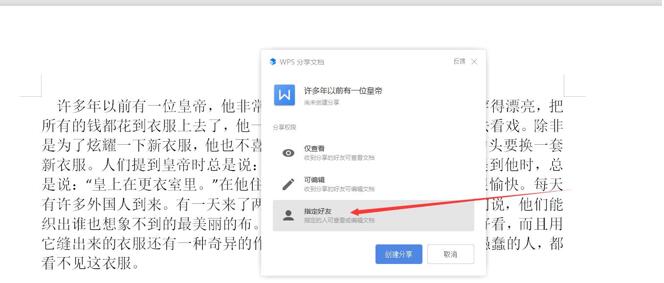 >>免费升级到企业版,赠超大存储空间
步骤五:找到要分享的人:
>>免费升级到企业版,赠超大存储空间
步骤五:找到要分享的人:
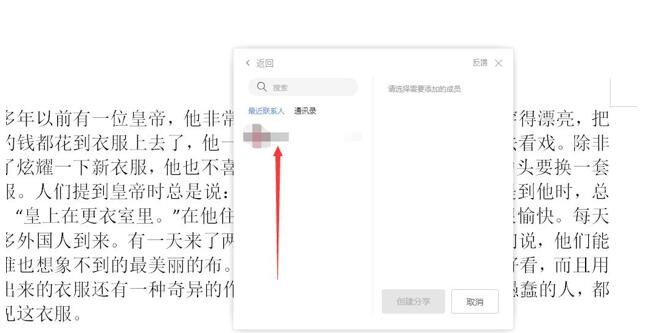 >>免费升级到企业版,赠超大存储空间
步骤六:然后点击:
>>免费升级到企业版,赠超大存储空间
步骤六:然后点击:
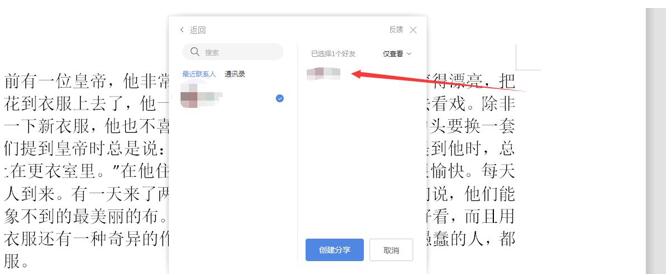 >>免费升级到企业版,赠超大存储空间
如果是只让他看,不让他编辑,就点击【仅查看】:
>>免费升级到企业版,赠超大存储空间
如果是只让他看,不让他编辑,就点击【仅查看】:
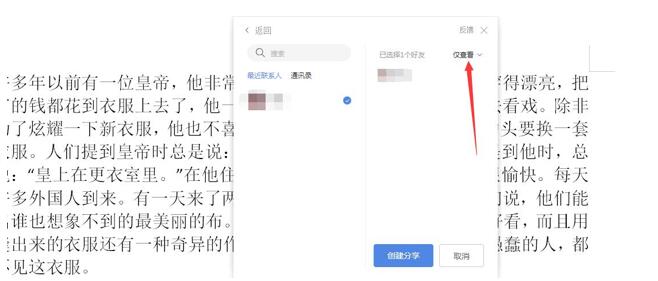 >>免费升级到企业版,赠超大存储空间
如果可以让他看和编辑,就点击【可编辑】:
>>免费升级到企业版,赠超大存储空间
如果可以让他看和编辑,就点击【可编辑】:
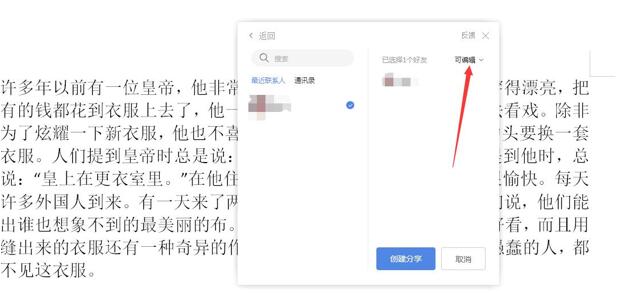 >>免费升级到企业版,赠超大存储空间
步骤七:点击【创建分享】:
>>免费升级到企业版,赠超大存储空间
步骤七:点击【创建分享】:
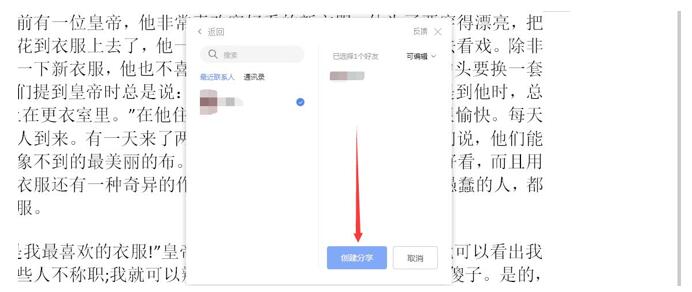 >>免费升级到企业版,赠超大存储空间
步骤八:点击【复制链接】:
>>免费升级到企业版,赠超大存储空间
步骤八:点击【复制链接】:
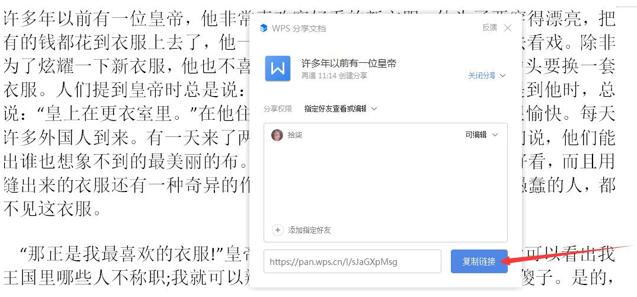 >>免费升级到企业版,赠超大存储空间
步骤九:找到你要分享的人,发过去:
>>免费升级到企业版,赠超大存储空间
步骤九:找到你要分享的人,发过去:
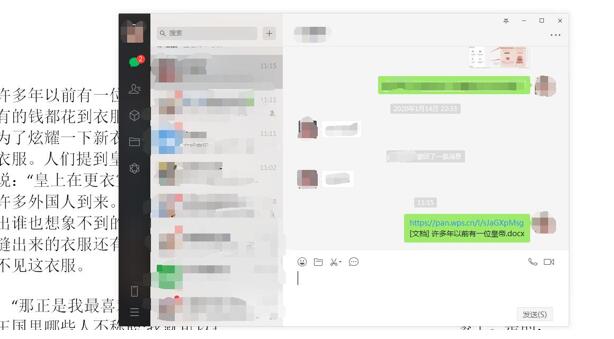 >>免费升级到企业版,赠超大存储空间
那么,在Word文档技巧中,如何给指定人设置特定文档权限
的方法,是不是很简单呢,你学会了吗?
>>免费升级到企业版,赠超大存储空间
那么,在Word文档技巧中,如何给指定人设置特定文档权限
的方法,是不是很简单呢,你学会了吗?

声明:
本站所有文章,如无特殊说明或标注,均为本站原创发布。任何个人或组织,在未征得本站同意时,禁止复制、盗用、采集、发布本站内容到任何网站、书籍等各类媒体平台。如若本站内容侵犯了原著者的合法权益,可联系我们进行处理。